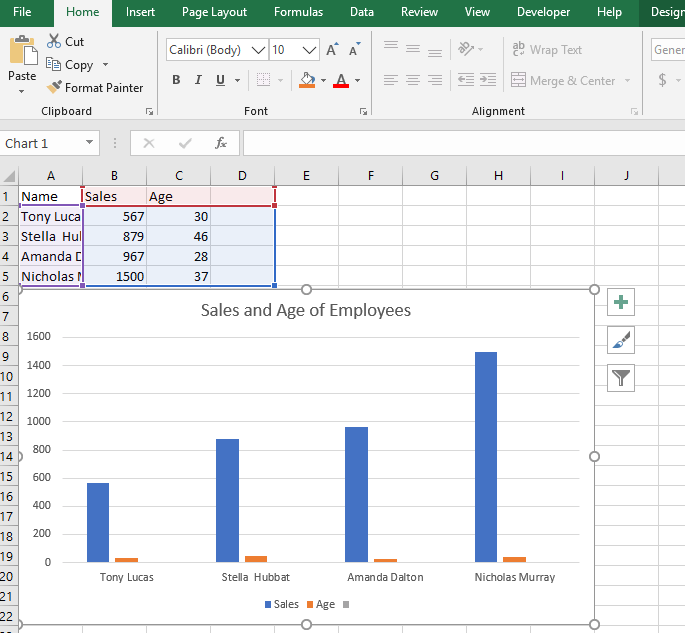Kung nagtatrabaho ka sa Office 2016, 2013, 2010, at ang mga mas bagong bersyon, bibigyan ka ng dalawang magkakaibang mga pagpipilian sa Opisina: Ang 64-bit at 32-bit na bersyon.
Sa gabay na ito, hindi ka na malilito tungkol sa aling bit na bersyon ang pinakamahusay para sa iyo hangga't gumagamit ka ng mga mas bagong bersyon ng Opisina o sa iba pang mga taon na nakalista nang mas maaga. Malalaman mo rin kung paano i-install ang parehong mga 64-bit at 32-bit na mga bersyon.

Magsisimula kami sa mga bit na bersyon para sa mga mas bagong bersyon ng Office.
Pumili sa pagitan ng 64-bit o 32-bit na Mga Bagong Bersyon ng Opisina
Ang seksyon na ito ay para sa mga gumagamit na may mas bagong mga bersyon ng Opisina. Kung hindi ka gumagamit ng Mga Bagong Bersyon ng Opisina, tingnan ang mga seksyon sa ibaba upang hanapin ang iyong tukoy na taon.
Kung alam mo na kung aling bit ang gusto mo, ang kailangan mo lang gawin ay tukuyin kung aling bersyon. Gayunpaman, kung hindi mo tinukoy na nais mo ang 32-bit na bersyon bago ang proseso ng pag-install, pagkatapos ang 64-bit na bersyon ay awtomatikong naka-install sa lahat ng mga mas bagong bersyon.
Pangkalahatan, ang 64-bit ay mas kanais-nais kung gagana ka sa malalaking data at mga file. At syempre, kung ang iyong computer ay nagpapatakbo ng 64-bit Windows.
Kung natigil ka sa aling bit ng bersyon na dapat mong piliin, narito ang ilang mga nakakahimok na argumento para sa parehong bersyon.
Kailan mo dapat piliin ang bersyon ng 64-bit:
- Gumagawa ka ng mga malalaking video, larawan, o animasyon habang gumagamit ng Powerpoint. Ang bersyon ng 64-bit ay may kaugaliang gumana nang mas mahusay sa mga advanced na graphics at malalaking larawan / video.
- Gumagawa ka ng mga malalaking set ng data tulad ng mga pivot table, Power Pivot, 3D Map, at higit pa tulad nito. Ang bersyon ng 64-bit ay mas mahusay na kagamitan kaysa sa 32-bit upang harapin ang mga hanay ng data tulad ng mga ito.
- Gumagamit ka ng higit sa 2 GB ng mga file sa Project, kasama ang mga file na may maraming mga sub-proyekto.
- Lumilikha ka ng iyong sariling mga solusyon sa Opisina na nasa bahay. Papayagan ka ng 64-bit na maihatid ang 64-bit na bersyon ng mga solusyon na iyong nilikha. Magagawa mo ring maihatid ang 32-bit na bersyon din. Dapat gamitin ng iyong developer ang 64-bit upang mag-eksperimento, subukan pati na rin i-update ang mga solusyon.
- Makikipagtulungan ka sa uri ng data ng Big Number habang gumagamit ng Access. Ang 32-bit ay may kakayahang magtrabaho kasama nito. Gayunpaman, ang iyong mga resulta ay maaaring hindi maging mahusay tulad ng sa kanila habang ginagamit ang 64-bit na bersyon.
Kailan mo dapat piliin ang 32-bit na bersyon:
- Nagkataon kang gumamit ng mga 32-bit na kontrol na hindi kasama ng isang kahalili para sa mga 64-bit na bersyon. Nalalapat ang pareho upang magkaroon ng 32-bit na Mga Add-in na COM nang walang kahalili para sa bersyon ng 64-bit.
- Mayroon kang isang VBA code na gumagamit ng Ipahayag ang mga pahayag. Kadalasan, ang iyong VBA code ay hindi kailangang baguhin kapag ginagamit mo ito sa 32-bit o 64-bit. Gayunpaman, maaaring mangailangan ito ng pagbabago kung gagamitin mo ang Ipahayag ang mga pahayag para sa Windows API.
- Kailangan mo ng 32-bit na Microsoft Access .ade, accde, at .mde database files.
- Gumagamit ka ng SharePoint Server 2010 at kailangang mangyari ang I-edit sa Datasheet. Dahil ang bersyon na ito ay mas matanda, ang 32-bit na bersyon lamang ang gagana dito.
- Nais mong buhayin ang isang 32-bit na OLE server / object.
- Mayroon kang mga application ng MAPI para sa Outlook na partikular na 32-bit
Pumili sa pagitan ng 64-bit o 32-bit Office 2016
Ang seksyong ito ay magtutuon sa bersyon ng Office 2016. Kung hindi ka gumagamit ng Office 2016 at nagkakaroon ka ng mas lumang bersyon, lumaktaw nang maaga sa mga susunod na seksyon upang hanapin ang iyong bersyon.
Hindi tulad ng mga bersyon ng Newer Office, ang 32-bit na bersyon ng Office ay awtomatikong nai-install na taliwas sa 64-bit. Kung alam mo na kung aling bersyon ang gusto mo bago ang proseso ng pag-install at ang bersyon na iyon ay 64-bit na bersyon, siguraduhing tukuyin iyon bago ang proseso ng pag-install.
kung paano i-restart ang print spooler sa windows 10
Kung hindi ka sigurado kung aling bersyon ang pipiliin, tingnan ang nakakahimok na argumento sa itaas para sa 64-bit dahil ang mga benepisyo ay pareho para sa mga mas bagong bersyon tulad ng para sa Office 2016.
Maaari mo ring basahin ang ilan sa mga 32-bit na benepisyo sa itaas, ngunit suriin sa ibaba upang makita ang ilang bago at iba't ibang mga kadahilanan upang piliin ang 32-bit na bersyon.
Bakit mo dapat piliin ang 32-bit na bersyon:
- Mayroon kang isang lumang media file sa iyong pagtatanghal na may PowerPoint at walang magagamit na codec para sa 64-bit na bersyon.
- Kailangan mo ng Legacy Equation Editor (o WLL) sa Word.
Pumili sa pagitan ng 64-bit o 32-bit Office 2013
Ang bersyon na ito ng Office ay hindi kasama ng isang awtomatikong naka-install na bersyon ng kaunti. Sa halip, kailangan mong pumili mismo.
Inirerekumenda namin na gamitin mo ang 32-bit na bersyon sa Office 2013 dahil ito ang pinaka katugma sa karamihan ng mga application, kasama ang mga add-in mula sa mga third party. Kung nais mong gumana sa mas malaking graphics at maraming impormasyon bagaman, sa gayon ang 64-bit na bersyon ay inirerekumenda.
Kapag nakapagpasya ka na sa pagitan ng dalawa, magpatuloy sa proseso ng pag-install.
Pumili sa pagitan ng 64-bit o 32-bit Office 2010
Sa kabila ng pagiging unang bersyon ng Opisina na nagbibigay-daan sa iyo upang pumili sa pagitan ng 32- bit at ng 64-bit na bersyon, awtomatiko nitong mai-install ang 32-bit na bersyon. Ang pagpapasya sa aling bersyon ang pipiliin ay hindi magiging mahirap para sa iyo kung alam mo na ang iyong hangarin para sa Opisina.
Na may tiyak na mga add-in na ginawa para sa 32-bit na bersyon , baka ayaw mong piliin ang bersyon ng 64-bit. Ang parehong bagay ay napupunta para sa tukoy na 64-bit na mga add-in, huwag piliin ang 32-bit kung balak mong gawin iyon.
Kung hindi ka sigurado kung aling bersyon ang nais mong piliin, sumangguni sa unang seksyon ng artikulong ito kung saan tinalakay ang mga mas bagong bersyon ng Office, Doon, mahahanap mo ang mga nakakaengganyong dahilan kung bakit dapat mong i-install ang pareho.
paano ko i-install ang bluetooth sa aking laptop windows 10
Ngayon, maaari kang maging mas sigurado sa desisyon sa pagitan ng 64-bit na bersyon at ang 32-bit na bersyon batay sa mga argumento na nakalista sa itaas.
Kung naghahanap ka para sa isang kumpanya ng software na mapagkakatiwalaan mo para sa integridad at matapat na mga kasanayan sa negosyo, huwag nang tumingin sa malayo kaysa sa . Kami ay isang Microsoft Certified Partner at isang BBB Accredited Business na nagmamalasakit sa pagdadala sa aming mga customer ng maaasahan, kasiya-siyang karanasan sa mga produktong software na kailangan nila. Makakasama namin kayo dati, habang, at pagkatapos ng lahat ng mga benta. Iyon ang aming 360 Degree Garantiyang. Kaya, ano pa ang hinihintay mo? Tumawag sa amin Ngayon sa +1 877 315 1713 o mag-email sa sales@softwarekeep.com. Gayundin, maaabot mo kami sa pamamagitan ng Live Chat.